Ecco la nostra video guida su come aumentare l'autonomia della batteria in iPhone e iPad controllando il consumo delle app. Utilizzate con soddisfazione un iPhone o un iPad, ma avete notato che l'autonomia della batteria è diminuita notevolmente negli ultimi tempi? Nonostante non abbiate un iPhone rallentato e quindi con una batteria in buone condizioni, vorreste aumentare l'autonomia della batteria in modo da non dover essere schiavi del caricabatterie? O, semplicemente, vorreste capire quali sono le app che consumano più batteria? Questa è la video guida che fa per voi!
In questa guida vi mostrerò il modo più semplice per aumentare l'autonomia della batteria in iPhone e iPad controllando il consumo delle app, in modo tale da ottimizzare iPhone e utilizzarlo con la maggiore autonomia possibile.
Se quindi vi ho incuriositi e anche voi volete capire come aumentare l'autonomia della batteria in iPhone e iPad controllando il consumo delle app, prendetevi due minuti di tempo e seguite i miei consigli: lo faremo tramite una sezione delle impostazioni di iOS, creata proprio con questo scopo.

Per aumentare l'autonomia della batteria in iPhone e iPad controllando il consumo delle app la prima cosa da fare è (ovviamente) aprire le impostazioni del vostro dispositivo Apple ed entrare nella sezione "Batteria": è questa la sezione nella quale, oltre ad attivare o disattivare il risparmio energetico iPhone, potrete controllare molti fattori relativi proprio al consumo energetico delle applicazioni.
Nella finestra principale della sezione "Batteria", scorrendo in basso avrete accesso ad un elenco completo delle app che hanno consumato più energia nelle ultime 24 ore, ordinato proprio in base al consumo delle stesse. Selezionando la voce "7 giorni" invece, potrete vedere le applicazioni che hanno consumato più energia nell'ultima settimana di utilizzo del vostro smartphone o tablet di Apple.
Ma non finisce qui. Tappando sulla piccola icona a forma di orologio, potrete controllare non solo il consumo, ma anche il relativo utilizzo energetico mentre ogni applicazione è stata attiva o ha funzionato in background: probabilmente, questa è l'informazione più importante perché vi aiuterà a capire a quali applicazioni continuare a dare la possibilità di lavorare in background, cioè anche quando non sono effettivamente aperte.
Qualora vogliate limitare il funzionamento in background di una o più applicazioni, vi consiglio di dare uno sguardo alla video guida in cui vi parlo proprio di tre consigli da seguire per migliorare l'autonomia della batteria in iPhone e iPad.



;Resize,width=369;)
;Resize,width=369;)
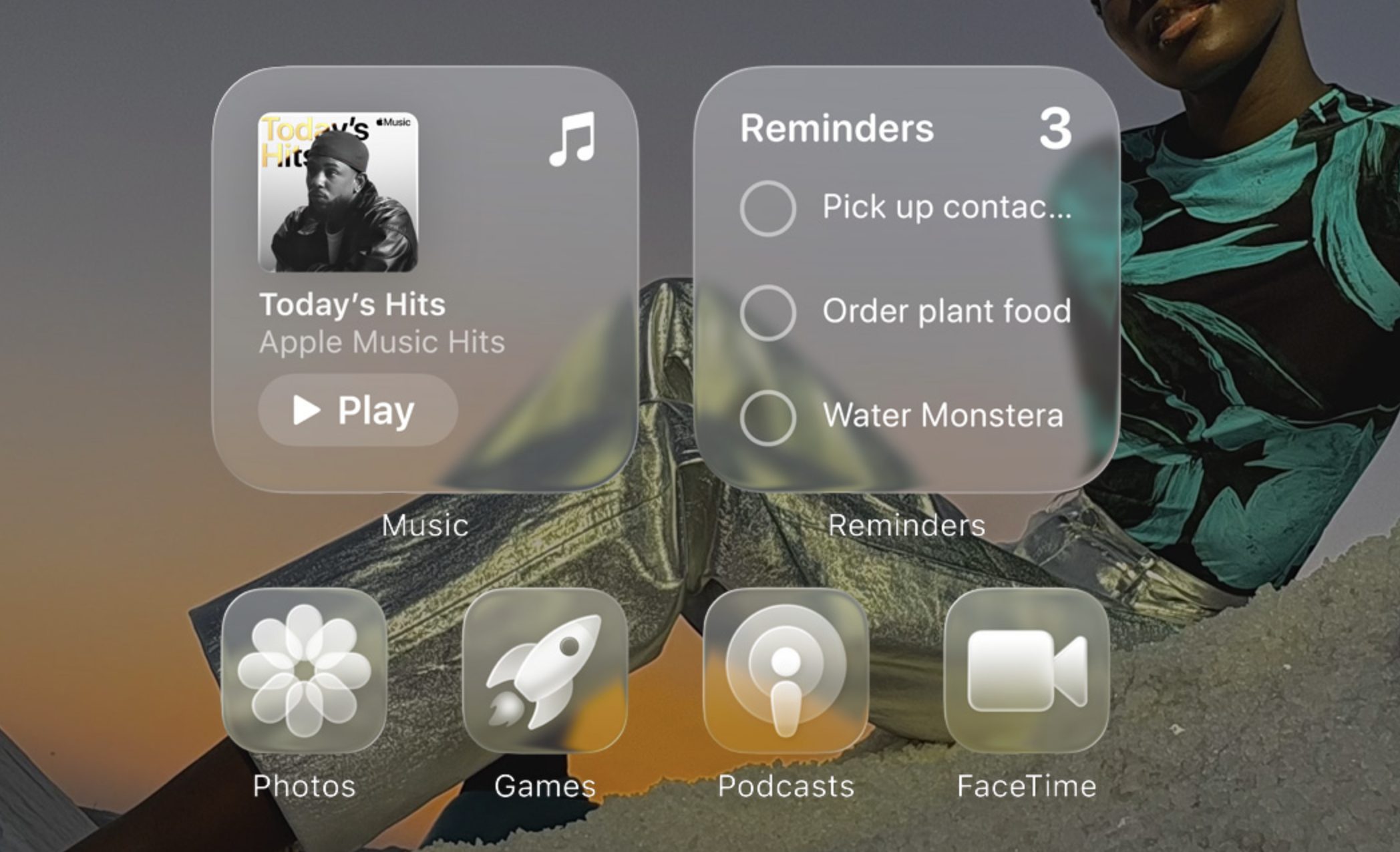;Resize,width=369;)

